كيفية تمكين الوضع المظلم في نظام التشغيل Windows 10 أو إيقافه

واحدة من الميزات المرئية الجديدة التي يطلبها المستخدمون هي سمة مظلمة وهي متوفرة بالفعل في بعض التطبيقات مثل Microsoft Edge و Mail و Calendar.
أطلقت مايكروسوفت ويندوز 10 بناء 14316 لالمطلعين ويندوز هذا الاسبوع. إنه يأتي مع الكثير من الميزات الجديدة التي هي معاينة لتحديث الذكرى المجانية القادمة الذي سيأتي لاحقًا هذا الصيف لمستخدمي Windows 10 الحاليين.
واحدة من الميزات المرئية الجديدة للمستخدمينالسؤال عن سمة مظلمة وهو متوفر بالفعل في بعض التطبيقات مثل Microsoft Edge و Mail و Calendar. ولكن هذا سوف يعطي هذا الموضوع المظلم في جميع أنحاء نظام التشغيل.
أيضًا ، إذا كنت تقوم بتشغيل Office 365 ، فهناك سمات ألوان جديدة ، بما في ذلك الأسود ، في Office 2016 والتي يمكنك الاطلاع عليها هنا.
ويندوز 10 وضع الظلام
لتشغيل سمة الظلام ، انتقل إلى الإعدادات> التخصيص> الألوان. ثم انتقل لأسفل تحت اختر وضعك وحدد الظلام.
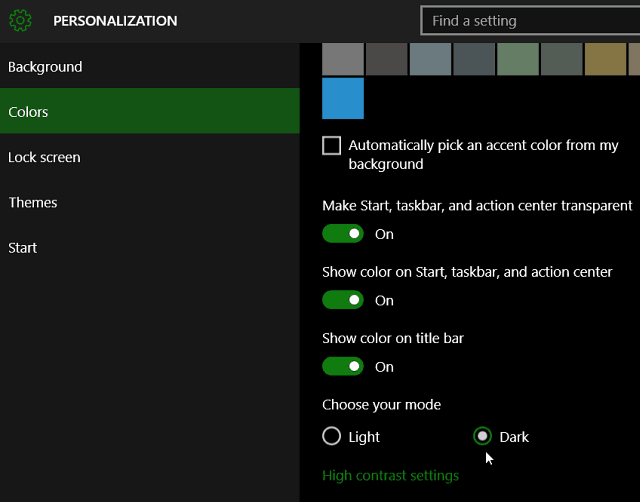
بعد تمكينه ، يمكنك اختيار لون لهجة تعتقد أنها تبدو أفضل. في المثال أدناه ، قمت بتبديل خلفيتي وذهبت بلون أخضر.
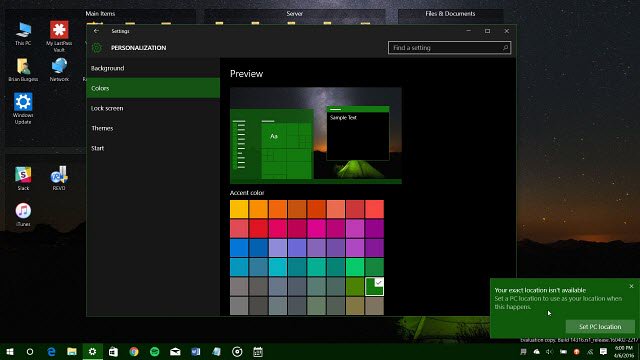
عندما تقوم بالتبديل إلى الوضع المظلم ، فإن التطبيقات مثلسوف يتغير المتجر والإعدادات وأجهزة الإنذار والساعات إلى الوضع المظلم أيضًا. مع التطبيقات العالمية الأخرى ، يمكنك تحويلها إلى وضع مظلم في إعدادات التطبيق. على سبيل المثال ، اقرأ مقالتنا حول كيفية تمكين النسق المظلم لتطبيق Windows 10 Twitter.
ملحوظة: ضع في اعتبارك أن هذه نظرة على نسخة المعاينة من التحديث القادم ، وبعضها قابل للتغيير بحلول وقت إصدار الإصدار النهائي.
تجدر الإشارة أيضًا إلى أنه إذا كنت تدير Office 2016 ، فيمكنك جعله مطابقًا لنظام الألوان الداكن أو الأسود الجديد.
للحصول على مزيد من فكرة عما سيحدث هذاالصيف في تحديث Windows 10 Anniversary ، راجع مقالتنا حول Windows 10 Preview Build 14316. بالطبع ، إذا كنت ترغب في بدء اختبار هذه الميزات الجديدة على نظام احتياطي خاص بك ، يمكنك الانضمام إلى برنامج Windows Insider وهو مجاني .
هل تتطلع إلى المظهر المظلم الجديد لنظام التشغيل Windows 10؟ اترك تعليقًا أدناه أو اربط مع مشجعي Windows الآخرين في منتديات Windows 10 الجديدة والمحسّنة.










اترك تعليقا